iPhone पर RAR फ़ाइलें खोलने से आपको कहीं भी, कभी भी ज़रूरी फ़ाइलों को संभालने में मदद मिलती है। अगर आपको iPhone पर RAR फ़ाइलों को कंप्रेस और ओपन करना नहीं आता, तो अभी यह लेख पढ़ें!
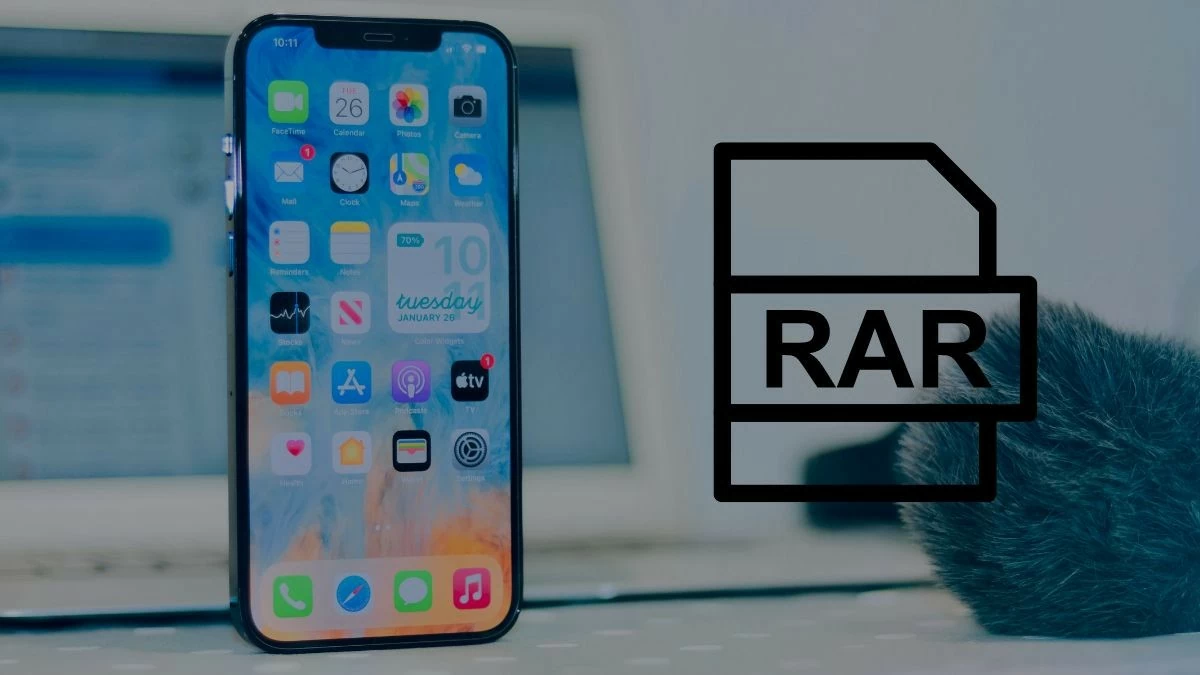 |
उपलब्ध सुविधाओं का उपयोग करके iPhone पर RAR फ़ाइलें खोलने के निर्देश
कुछ सामान्य फ़ाइलों और स्पष्ट मूल के साथ, आप बिना अतिरिक्त एप्लिकेशन इंस्टॉल किए iPhone पर RAR फ़ाइलें खोल सकते हैं। अगर आपको यह ट्रिक नहीं पता, तो आगे दिए गए निर्देश देखें।
चरण 1 : अपने iPhone पर RAR फ़ाइल ढूँढ़ें और उस फ़ोल्डर में जाएँ जहाँ वह मौजूद है। और विकल्प देखने के लिए तीन बिंदुओं पर टैप करें। दिखाई देने वाली सूची में, फ़ाइल निकालना शुरू करने के लिए "चयन करें" चुनें।
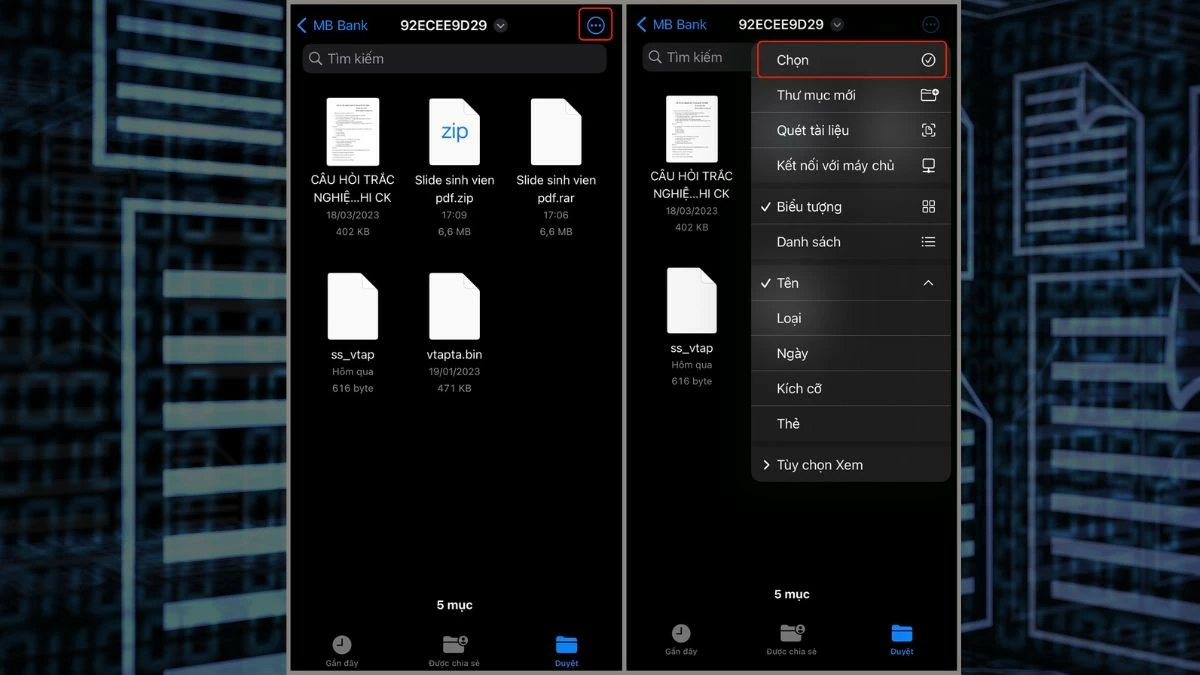 |
चरण 2: चयन मोड में प्रवेश करने के बाद, उस RAR फ़ाइल पर टैप करें जिसे आप खोलना चाहते हैं। फिर, अधिक विकल्प खोलने के लिए नीचे दाएँ कोने में तीन बिंदुओं वाले आइकन पर टैप करें।
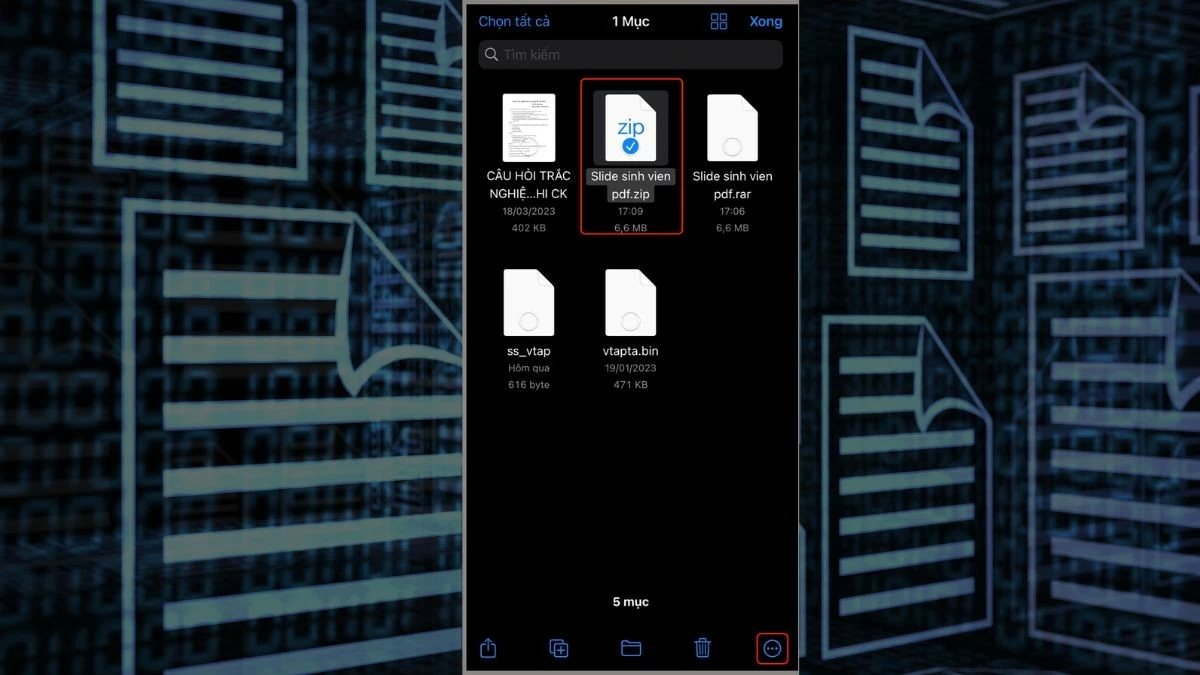 |
चरण 3: iPhone पर RAR फ़ाइल खोलने की प्रक्रिया को पूरा करने के लिए विकल्पों में से "Extract" का चयन करें।
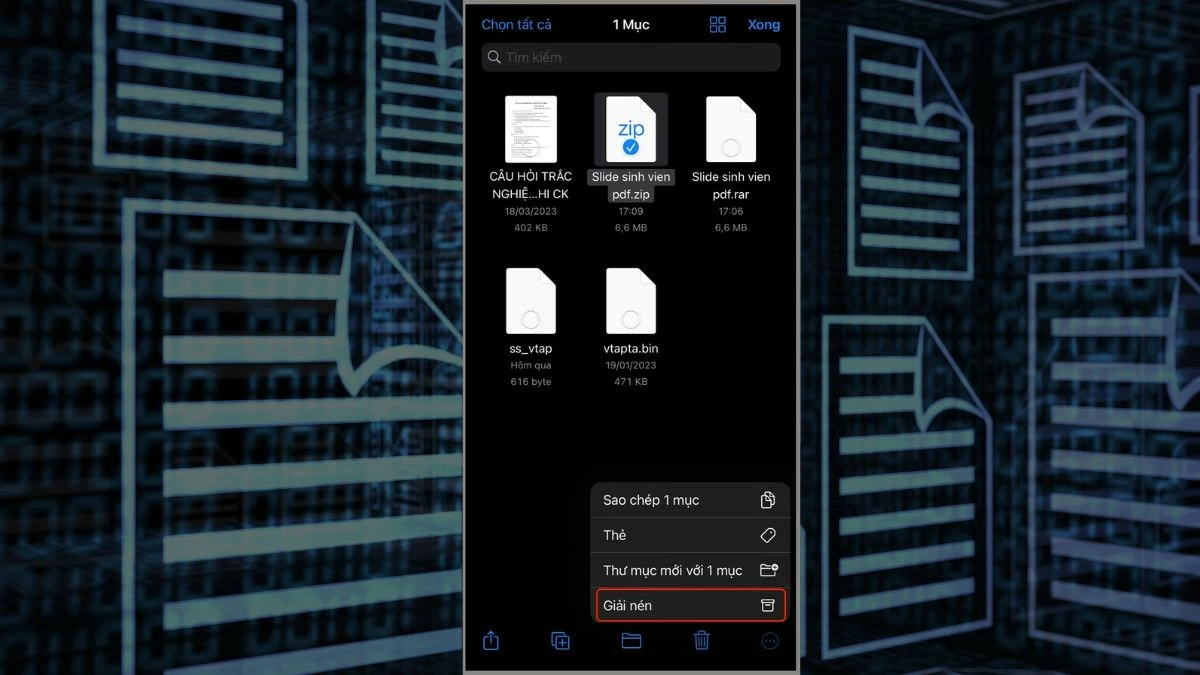 |
नोट: अनपैकिंग निर्देश केवल वर्तमान संस्करण के संदर्भ के लिए हैं, क्योंकि ऑपरेटिंग सिस्टम अपडेट होने पर इंटरफ़ेस और सुविधाएँ बदल सकती हैं।
iPhone पर RAR फ़ाइलें खोलने के लिए शॉर्टकट का उपयोग करने के निर्देश
iPhone पर स्टोरेज लोकेशन से सीधे RAR फ़ाइलें खोलने के अलावा, आप फ़ाइलों को सुरक्षित और सुविधाजनक तरीके से पढ़ने के लिए शॉर्टकट फ़ीचर का भी इस्तेमाल कर सकते हैं। यहाँ दिए गए चरणों का पालन करें:
चरण 1: शॉर्टकट ऐप iPhone पर उपलब्ध है और आपको कई कामों को स्वचालित करने में मदद करता है। शॉर्टकट आइकन पर टैप करके ऐप खोलें। आपको मौजूदा शॉर्टकट वाला एक इंटरफ़ेस दिखाई देगा। नया शॉर्टकट जोड़ने के लिए प्लस चिह्न पर टैप करें।
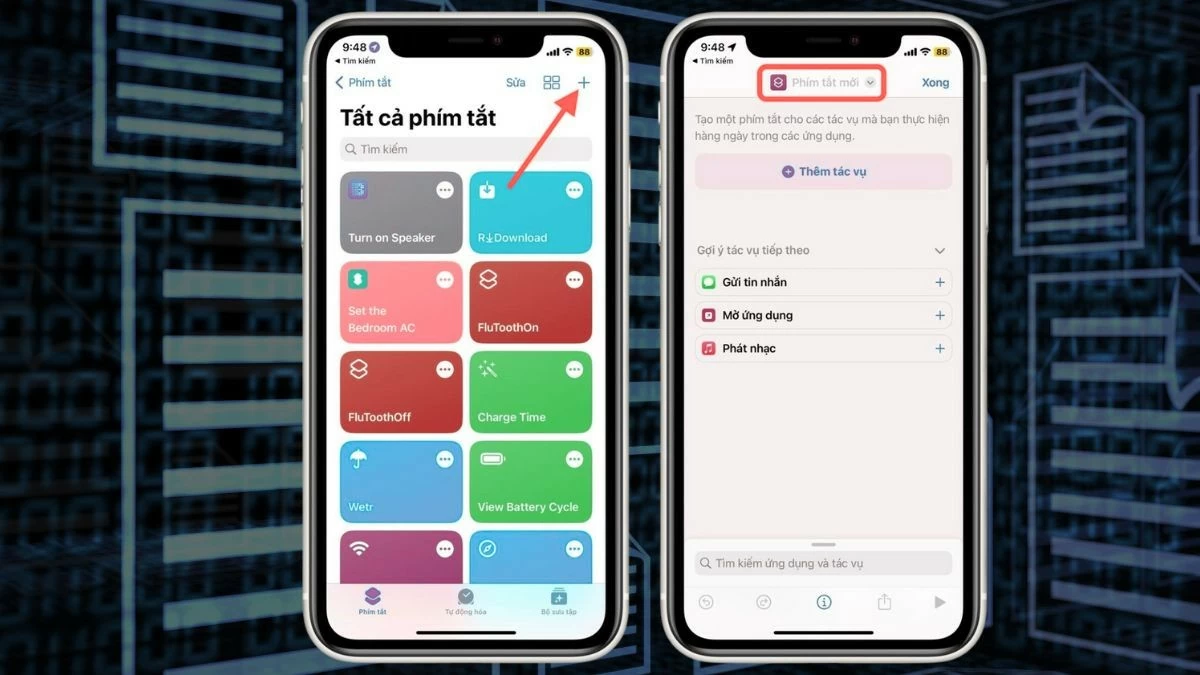 |
चरण 2: नए शॉर्टकट निर्माण इंटरफ़ेस पर, सबसे ऊपर डिफ़ॉल्ट नाम "नया शॉर्टकट" पर क्लिक करें। फिर एक मेनू दिखाई देगा; शॉर्टकट का नाम बदलने के लिए "Rename" चुनें। अपना मनचाहा नाम डालें, जैसे "RAR Extract"। आसान वर्गीकरण और याद रखने के लिए, आपको नए बनाए गए शॉर्टकट के आइकन को कस्टमाइज़ करना चाहिए।
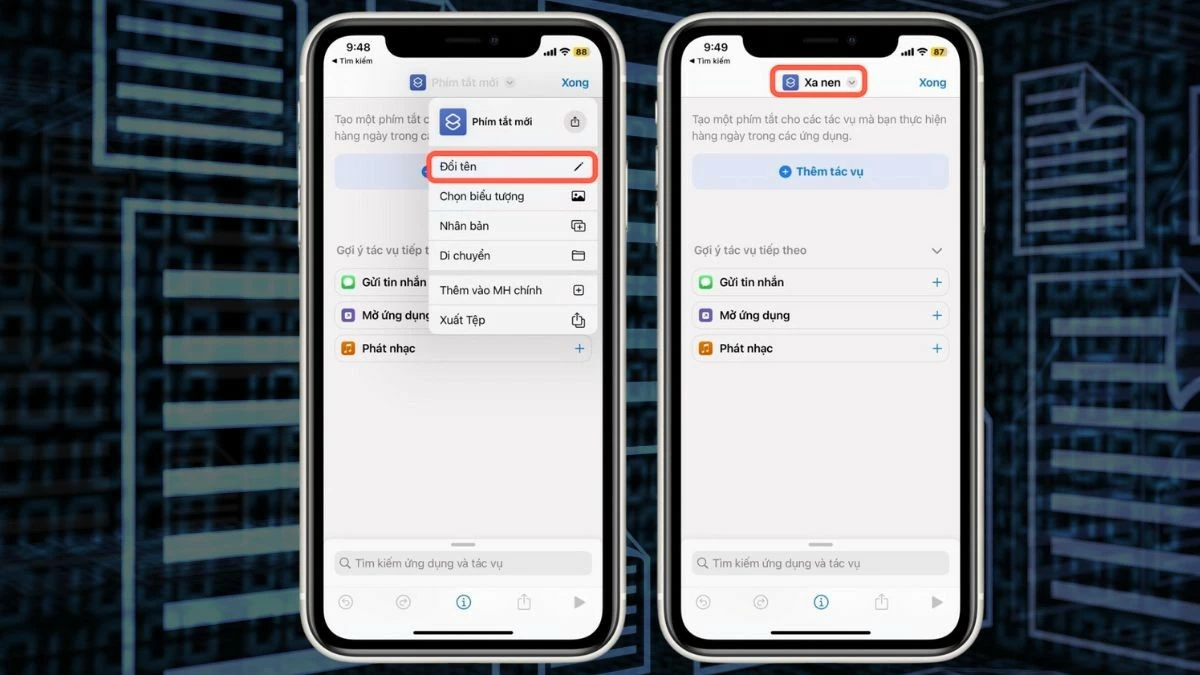 |
चरण 3: इसके बाद, iPhone पर शॉर्टकट को ठीक से काम करने के लिए, आपको कुछ खास क्रियाएँ जोड़नी होंगी। शुरू करने के लिए "क्रिया जोड़ें" बटन पर टैप करें। सर्च बार में "फ़ाइल चुनें" खोजें और शॉर्टकट में फ़ाइल चयन क्रिया जोड़ने के लिए संबंधित परिणाम चुनें।
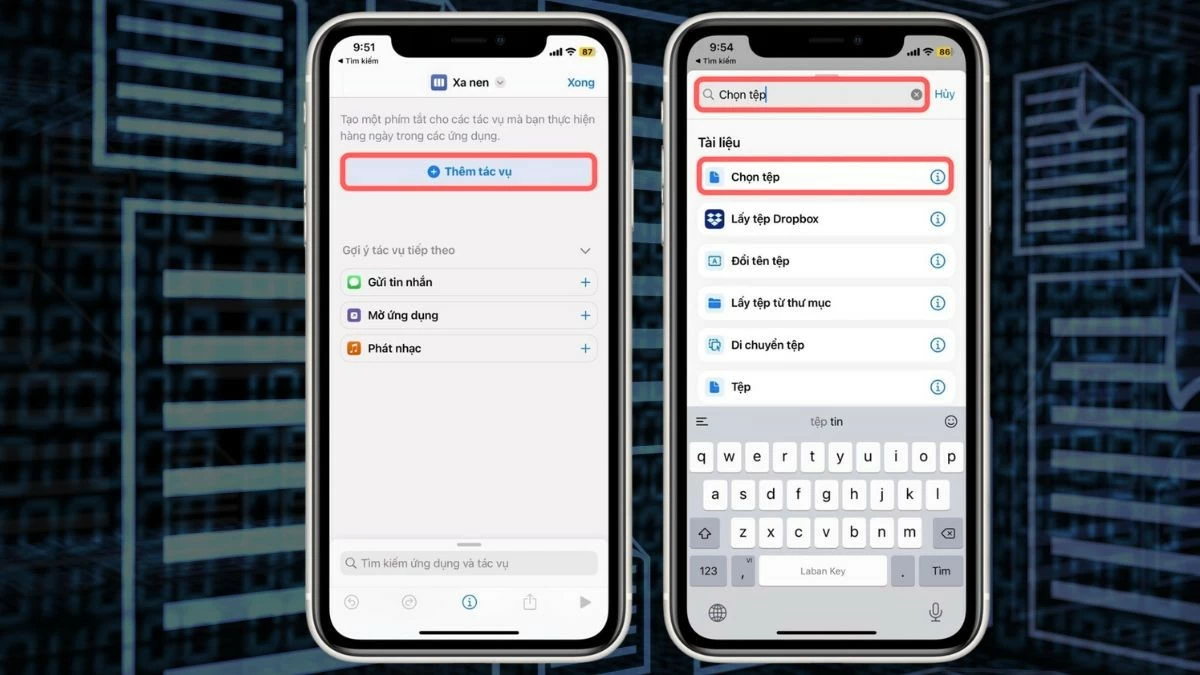 |
चरण 4: इसके बाद, फ़ाइल खोलने का कार्य जोड़ने के लिए "एक्सट्रैक्ट आर्काइव" खोजें। फिर, फ़ाइल सहेजने का कार्य शॉर्टकट में जोड़ने के लिए "फ़ाइल सहेजें" खोजें। अंत में, शॉर्टकट को सहेजने और पूरा करने के लिए "संपन्न" दबाएँ।
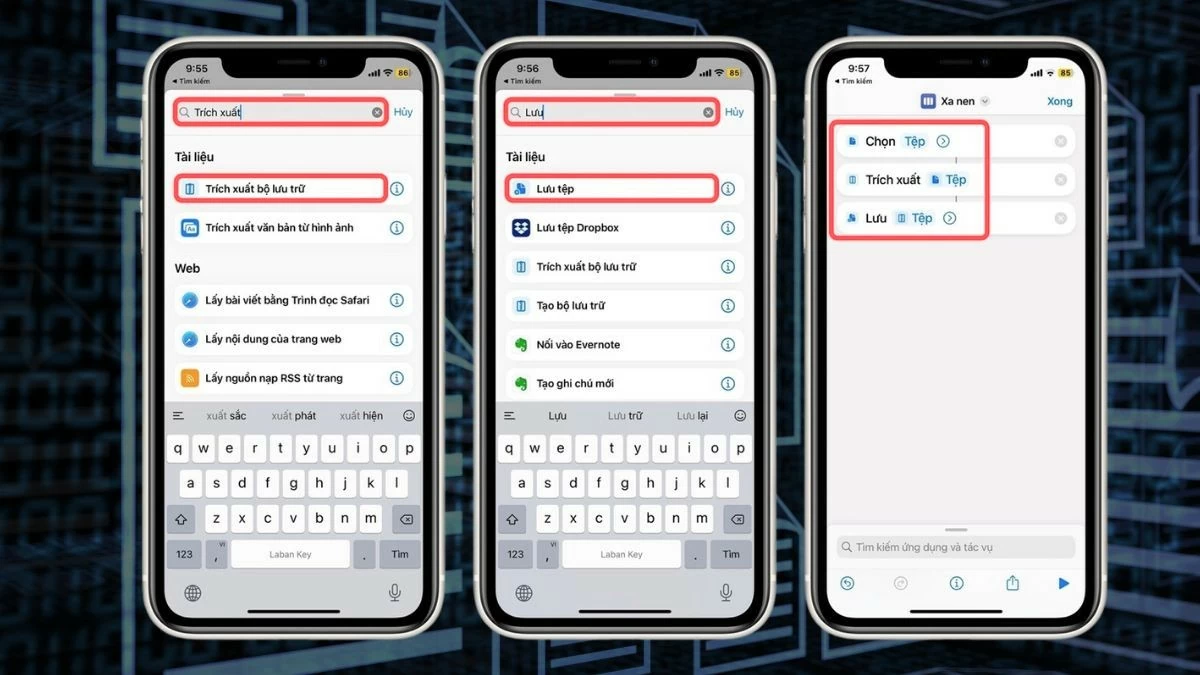 |
नोट : कृपया अनपैकिंग निर्देशों को संदर्भ के रूप में लें, क्योंकि ऑपरेटिंग सिस्टम अपडेट होने पर इंटरफ़ेस और सुविधाएँ बदल सकती हैं।
दस्तावेज़ों का उपयोग करके iPhone पर RAR फ़ाइलें शीघ्रता से खोलने के निर्देश
iPhone पर RAR फ़ाइलें खोलने की समस्या को हल करने का एक तरीका ऐप स्टोर से एक सहायक एप्लिकेशन डाउनलोड करना है। नीचे दस्तावेज़ एप्लिकेशन का उपयोग करके iPhone पर RAR फ़ाइलें खोलने के विस्तृत निर्देश दिए गए हैं, जो इस प्रकार हैं:
चरण 1: सबसे पहले, अपने iPhone पर Documents ऐप इंस्टॉल करें और उसे खोलें। ऐप लॉन्च होने के बाद, मुख्य इंटरफ़ेस पर जाएँ और अपने डिवाइस पर फ़ाइलें ब्राउज़ करने के लिए "फ़ाइलें" फ़ोल्डर चुनें। यहाँ से, आप वह RAR फ़ाइल ढूँढ़कर चुन सकते हैं जिसे आप खोलना चाहते हैं।
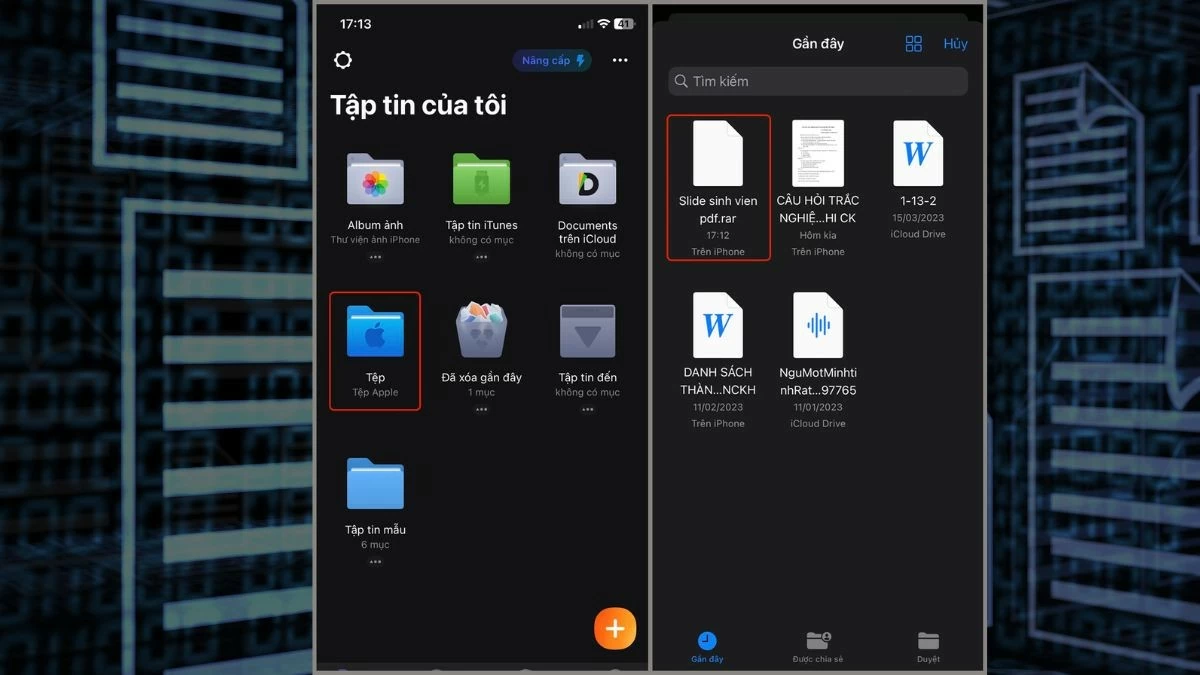 |
चरण 2: जिस RAR फ़ाइल को आप खोलना चाहते हैं, उसे ढूँढ़ने के बाद, उसे चुनें। आपको कई विकल्प दिखाई देंगे; बस "Unzip" चुनें ताकि एप्लिकेशन फ़ाइल को अपने आप निकाल ले।
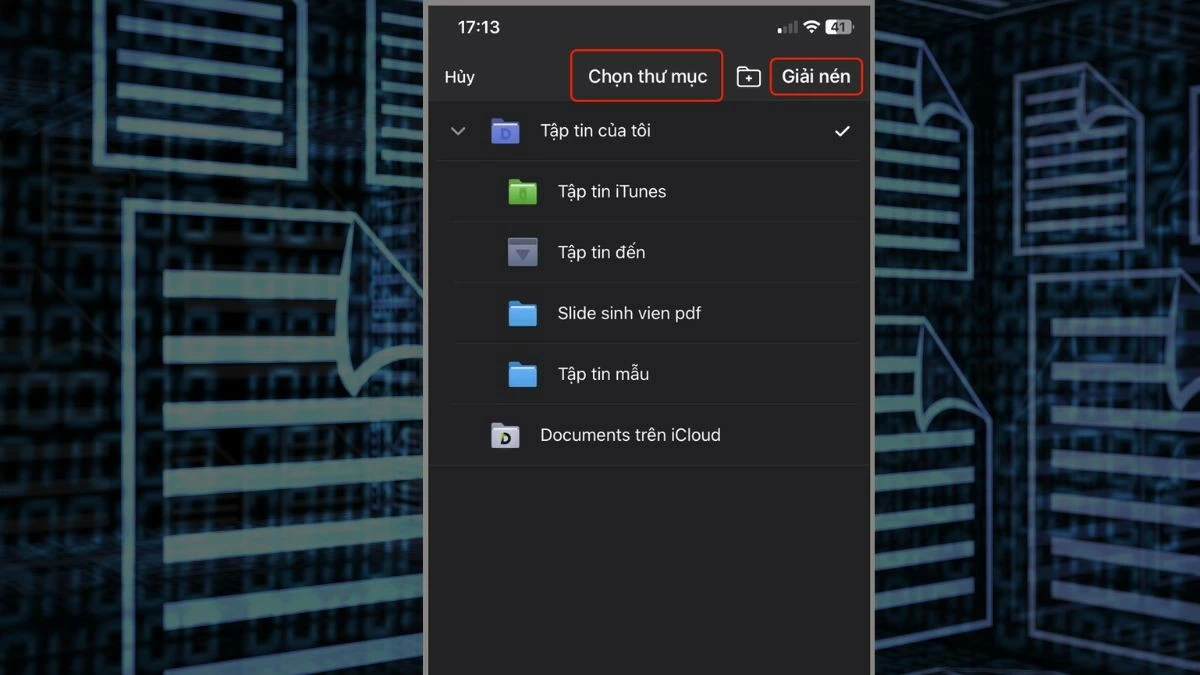 |
चरण 3 : "अनज़िप" का चयन करने के बाद, एप्लिकेशन स्वचालित रूप से अनज़िप हो जाएगा और खुली हुई फ़ाइलों को सीधे iPhone स्क्रीन पर प्रदर्शित करेगा।
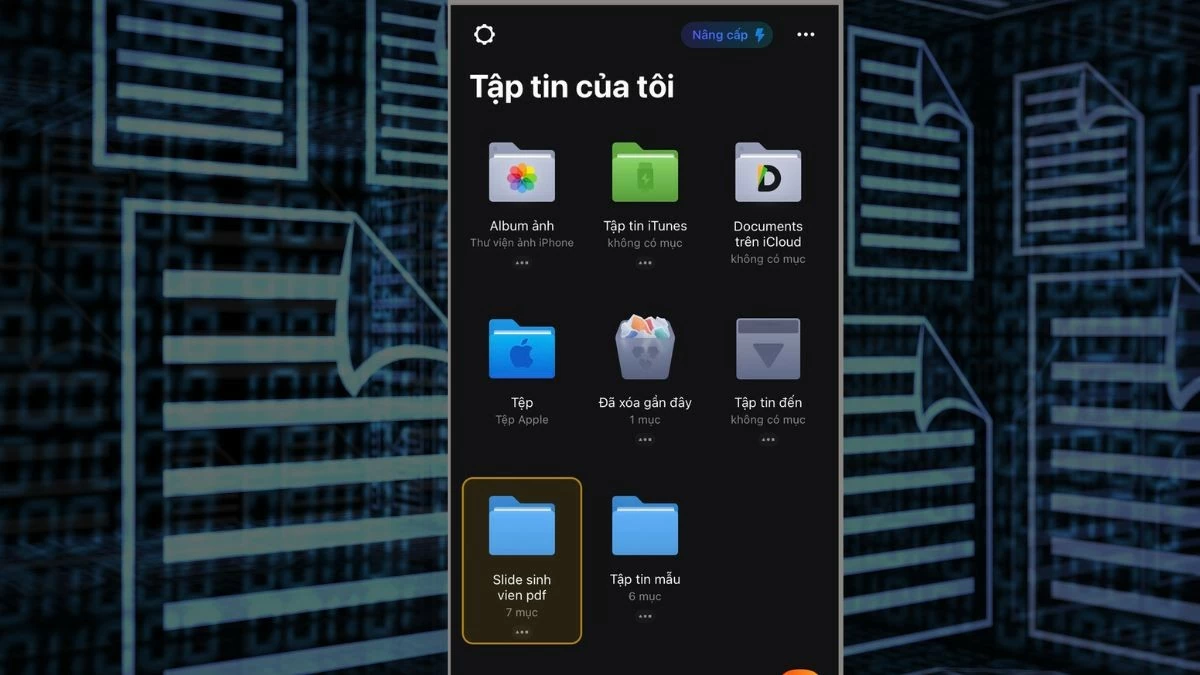 |
नोट : अनपैकिंग निर्देश केवल एप्लिकेशन के वर्तमान संस्करण के संदर्भ के लिए हैं। विभिन्न अपडेट में इंटरफ़ेस और सुविधाएँ बदल सकती हैं।
iPhone पर RAR फ़ाइलें खोलने के लिए iZip या WinZip का उपयोग कैसे करें
iPhone पर RAR फ़ाइलें खोलने के लिए एक और ऐप iZip है। ऐप इंस्टॉल करने के बाद, आप फ़ाइल को सुरक्षित रूप से खोलने के लिए नीचे दिए गए चरणों का पालन कर सकते हैं। यहाँ iZip या WinZip का उपयोग करके iPhone पर RAR फ़ाइलें खोलने का विस्तृत तरीका बताया गया है, यह बहुत आसान है:
चरण 1: सबसे पहले, iZip इंस्टॉल करें और लॉन्च प्रक्रिया पूरी करने के लिए ऐप खोलें। आपको ऐप के विकल्पों और सुविधाओं वाले मुख्य इंटरफ़ेस पर ले जाया जाएगा। अपने फ़ोल्डर और फ़ाइल सिस्टम तक पहुँचने के लिए "फ़ाइलें" पर टैप करें। फिर, वह RAR फ़ाइल चुनें जिसे आपको खोलना है।
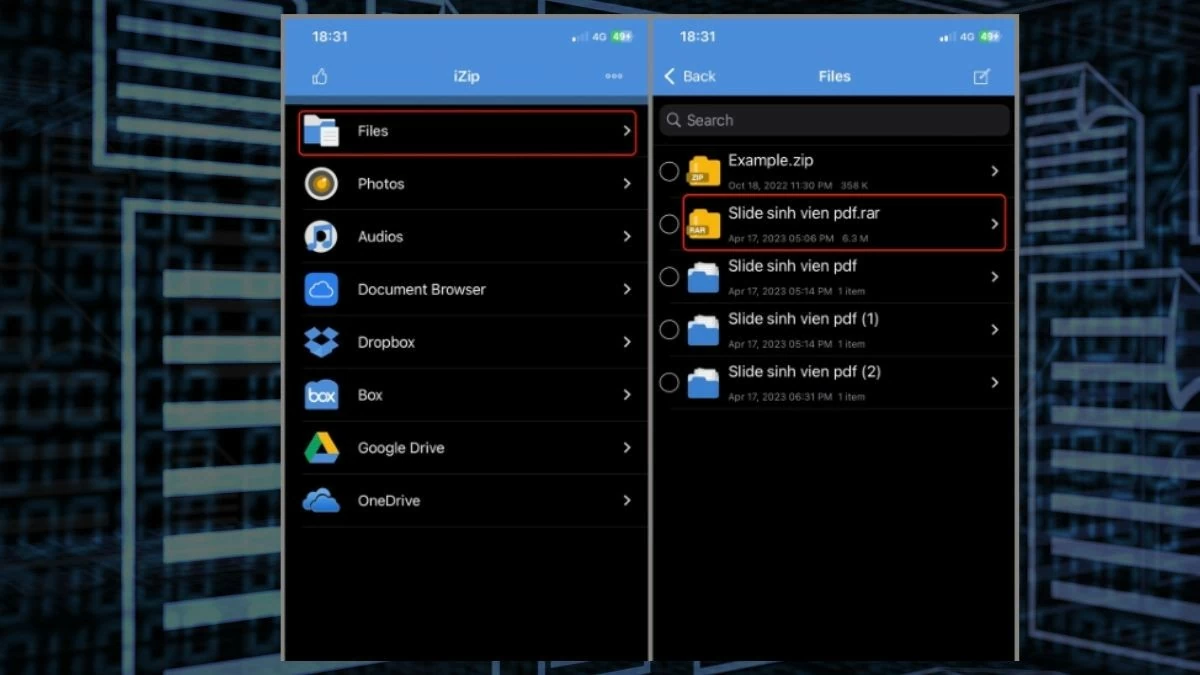 |
चरण 2: RAR फ़ाइल चुनने के बाद, आपको "क्या आप सभी फ़ाइलें अनज़िप करना चाहेंगे?" संदेश दिखाई देगा और आपसे पूछा जाएगा कि क्या आप सभी फ़ाइलें तुरंत अनज़िप करना चाहते हैं। जारी रखने के लिए "ओके" पर क्लिक करें।
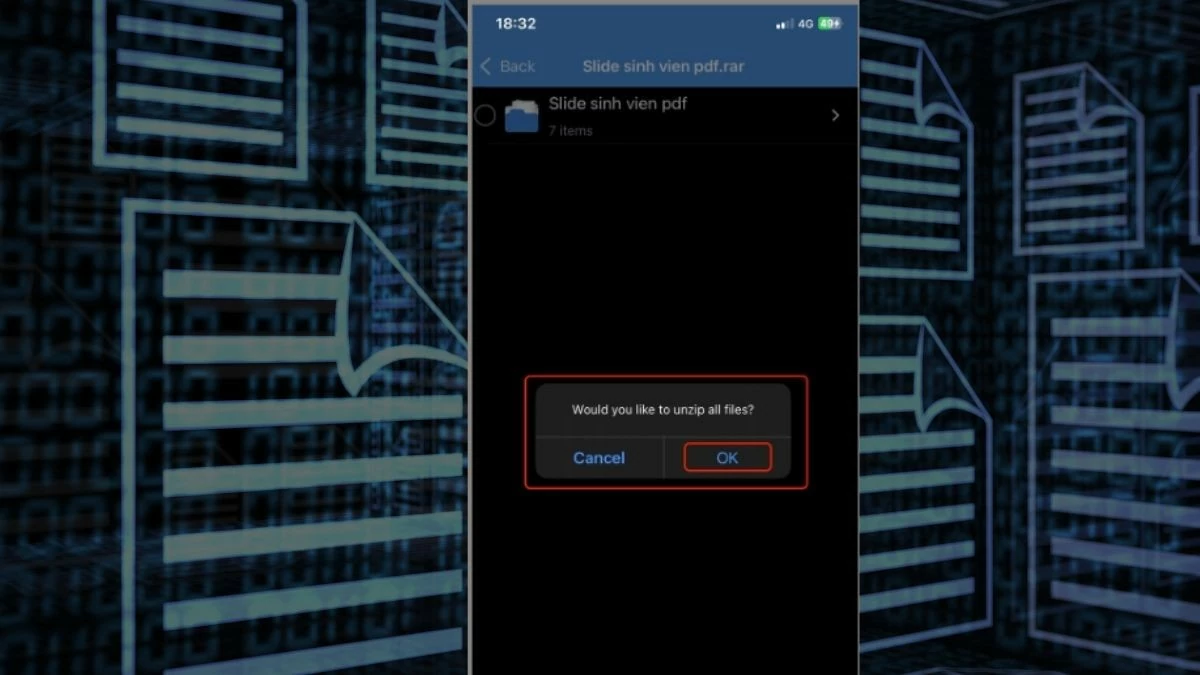 |
चरण 3 : एप्लिकेशन तुरंत फ़ाइल को अनज़िप कर देगा और iPhone पर खोली गई फ़ाइलों वाले इंटरफ़ेस पर पहुँच जाएगा। यहाँ, आप अपनी ज़रूरत के अनुसार अनज़िप की गई फ़ाइलों तक आसानी से पहुँच और उनका उपयोग कर सकते हैं।
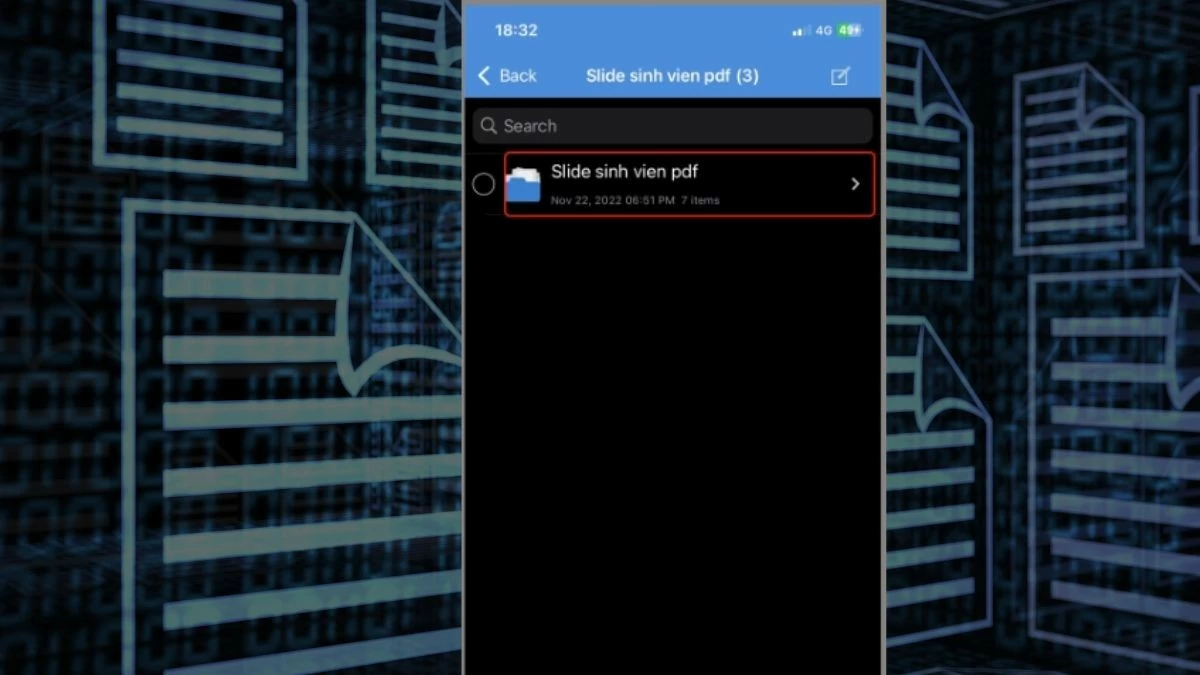 |
नोट: उपरोक्त निर्देश केवल एप्लिकेशन के वर्तमान संस्करण पर लागू हैं और केवल संदर्भ के लिए हैं। विभिन्न अपडेट में इंटरफ़ेस और सुविधाएँ बदल सकती हैं।
iPhone पर RAR फ़ाइलें खोलने के तरीके पर इस गाइड की मदद से, आप ज़्यादातर संपीड़ित फ़ाइल प्रकारों को संभाल और पढ़ सकते हैं। अगर आपको अभी भी RAR फ़ाइलें खोलने में परेशानी हो रही है, तो फ़ाइल के स्रोत और आकार के साथ-साथ अपने डिवाइस की भी जाँच करें।
[विज्ञापन_2]
स्रोत: https://baoquocte.vn/bat-mi-4-cach-mo-file-rar-tren-iphone-vo-cung-de-dang-va-hieu-qua-283668.html




![[फोटो] नेशनल असेंबली के अध्यक्ष ट्रान थान मान विनफ्यूचर 2025 पुरस्कार समारोह में शामिल हुए](/_next/image?url=https%3A%2F%2Fvphoto.vietnam.vn%2Fthumb%2F1200x675%2Fvietnam%2Fresource%2FIMAGE%2F2025%2F12%2F05%2F1764951162416_2628509768338816493-6995-jpg.webp&w=3840&q=75)

![[फोटो] वियतनाम फ़ोटोग्राफ़िक कलाकारों के संघ की स्थापना की 60वीं वर्षगांठ](/_next/image?url=https%3A%2F%2Fvphoto.vietnam.vn%2Fthumb%2F1200x675%2Fvietnam%2Fresource%2FIMAGE%2F2025%2F12%2F05%2F1764935864512_a1-bnd-0841-9740-jpg.webp&w=3840&q=75)









































































































टिप्पणी (0)